 В предыдущей статье мы уже затрагивали тему Apple RAID и упоминали, что штатными средствами Mac OS X (такими как Дисковая утилита) шифрование RAID-массивов не поддерживается, однако, при особом желании это ограничение можно обойти. Например, можно создать зашифрованный файл образа диска и сохранить его на логическом томе, соответствующем созданному RAID-массиву. К сожалению, у этого варианта есть и свои недостатки. Платой за повышение уровня безопасности будет скорость работы и удобство в обращении. Процесс взаимодействия с полученным образом будет довольно громоздким, так как вам каждый раз необходимо будет его монтировать, а скорость чтения и записи данных окажется значительно ниже, чем обычно. Благо, это не единственный способ шифрования данных в RIAD-массиве, доступный пользователю.
В предыдущей статье мы уже затрагивали тему Apple RAID и упоминали, что штатными средствами Mac OS X (такими как Дисковая утилита) шифрование RAID-массивов не поддерживается, однако, при особом желании это ограничение можно обойти. Например, можно создать зашифрованный файл образа диска и сохранить его на логическом томе, соответствующем созданному RAID-массиву. К сожалению, у этого варианта есть и свои недостатки. Платой за повышение уровня безопасности будет скорость работы и удобство в обращении. Процесс взаимодействия с полученным образом будет довольно громоздким, так как вам каждый раз необходимо будет его монтировать, а скорость чтения и записи данных окажется значительно ниже, чем обычно. Благо, это не единственный способ шифрования данных в RIAD-массиве, доступный пользователю.
Второй вариант заключается в создании группы логических томов Core Storage на RAID-массиве, в которой впоследствии можно будет создать зашифрованный том.
Если у вас еще нет RAID-массива, вкратце опишем процесс его создания.
- Подключите к компьютеру диски, которые вы хотели бы использовать для создания RAID-массива.
- Запустите Дисковую утилиту из папки “Утилиты”.
- Перейдите в раздел “RAID” и перетащите в список диски, которые вы хотите использовать.

- Нажмите кнопку “Параметры…” и поставьте галочку “Автоматическое перестроение зеркальных RAID-массивов”, если вы планируете использовать RAID с зеркалированием.
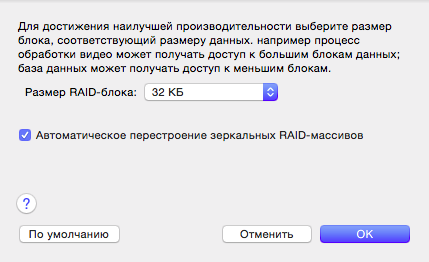
- Нажмите кнопку “Создать” и подтвердите свой выбор.
Обратите внимание, что при создании RAID-массива все данные на дисках будут стерты. Если вы их использовали ранее, настоятельно рекомендуем сделать резервную копию данных с дисков.
Если вы пользуетесь OS X El Capitan, то в графическом интерфейсе Дисковой утилиты создание RAID-массива будет недоступно, но вы все еще можете сделать это через Терминал.
- Запустите Терминал из папки “Утилиты”.
- Введите команду
diskutil list - В отобразившемся списке найдите диски, которые вы планируете использовать для создания RAID-массива (например, ориентируясь по их объему и именам логических томов) и запомните их идентификаторы (они имеют вид disc1).
- Введите команду
diskutil appleRAID create concat MyRAID jhfs+ disk1 disk2где disk1 disk2 — идентификаторы дисков, которые вы планируете объединить в RAID массив. Вместо “concat” можно также указать “stripe” для создания массива с чередованием (также известного как RAID 0) или “mirror” для зеркального RAID-массива (RAID 1).
После того как RAID-массив будет создан, нам необходимо создать на нем группу логических томов при помощи Core Storage, а уже в ней создать зашифрованный том.
- Запустите Терминал из папки “Утилиты”
- Введите команду
diskutil list - В отобразившейся в результате таблице вы сможете найти свой RAID-массив

- Создадим группу логических томов и назовем ее, например, StorageLVG. Для этого введите команду
sudo diskutil cs createLVG StorageLVG disk3где disk3 – идентификатор присвоенный вашему RAID-массиву - Если ввести команду
diskutil cs listвы увидите свежесозданную группу логических томов (Logical Volume Group), которой будет присвоен уникальный идентификатор (UUID).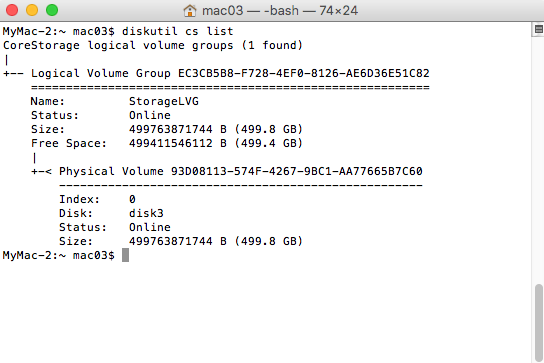 Если вы также введете команду
Если вы также введете команду diskutil listто увидите, что теперь в описании вашего RAID-массива значится “Apple_CoreStorage”.
- Создадим зашифрованный том в созданной нами группе при помощи команды
sudo diskutil cs createLV UUID jhfs+ Storage 100% -stdinpassphraseгде UUID – уникальный идентификатор, присвоенный созданной вами группе (в нашем примере это EC3CB5B8-F728-4EF0-8126-AE6D36E51C82) - После ввода команды вам будет предложено ввести пароль от вашей учётной записи с правами администратора, а затем указать пароль для доступа к тому.
В результате, после завершения операции, вы получите зашифрованный том на RAID-массиве. В графическом интерфейсе Дисковой утилиты данная конструкция будет выглядеть примерно следующим образом:
Оригинальный материал, послуживший основой при написании данной статьи, был взят из блога Bit Melt Blog, за что выражаем его авторам свою искреннюю признательность.


